|
TUTORIAL 2019-4


Ringrazio Suizabella per avermi invitato a tradurre i suoi tutorial.

qui puoi trovare qualche risposta ai tuoi dubbi.
Se l'argomento che ti interessa non è presente, ti prego di segnalarmelo.
Questo tutorial è stato creato con PSPX9 e tradotto con PSPX7, ma può essere realizzato anche con le altre versioni di PSP.
Dalla versione X4, il comando Immagine>Rifletti è stato sostituito con Immagine>Capovolgi in orizzontale,
e il comando Immagine>Capovolgi con Immagine>Capovolgi in verticale.
Nelle versioni X5 e X6, le funzioni sono state migliorate rendendo disponibile il menu Oggetti.
Con la versione X7 sono tornati i comandi Immagine>Rifletti e Immagine>Capovolgi, ma con nuove funzioni.
Vedi la scheda sull'argomento qui
traduzione francese/traduction française qui
traduzione inglese/english translation qui
le vostre versioni/vos versions qui
Occorrente:
Materiale qui
SuizaBella_Ref_AG-00695.pspimage
MASK-MD-061
MASKSUIZA-0145
seleccionsuiza-T-2019-4-2
seleccionsuiza-T-2019-4-9
Filtri
in caso di dubbi, ricorda di consultare la mia sezione filtri qui
Alien Skin Eye Candy 5 Impact - Perspective Shadow, Glass, Backlight qui

se stai usando altri colori, non esitare a sperimentare le modalità di miscelatura e opacità più adatte ai tuoi colori
Metti le maschere nella cartella Maschere.
Metti le selezioni nella cartella Selezioni.
1. Imposta il colore di primo piano con #06060c,
e il colore di sfondo con #c7c7c3.
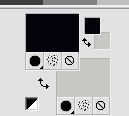
2. Apri una nuova immagine trasparente 1000 x 750 pixels,
e riempila  con il colore di primo piano #06060c. con il colore di primo piano #06060c.
3. Livelli>Nuovo livello raster.
Selezione>Carica/Salva selezione>Carica selezione da disco.
Cerca e carica la selezione seleccionsuiza-T-2019-4-2.

Riempi  con il colore di sfondo #c7c7c3 (tasto destro del mouse). con il colore di sfondo #c7c7c3 (tasto destro del mouse).
Selezione>Deseleziona.
4. Effetti>Effetti di immagine>Scostamento.
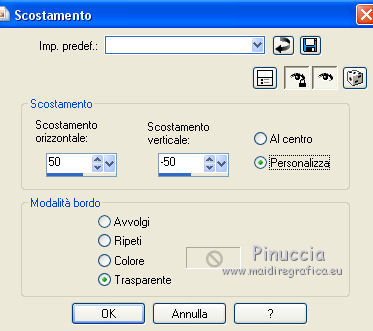
5. Livelli>Duplica.
Immagine>Rifletti.
Immagine>Capovolgi.
Livelli>Unisci>Unisci giù.
6. Immagine>Rifletti.
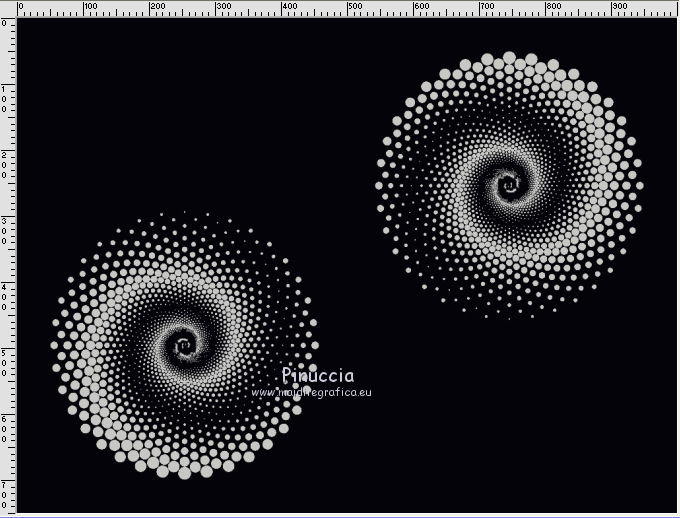
7. Effetti>Effetti di immagine>Motivo unico.
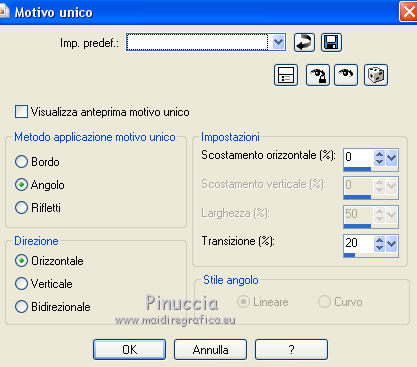
8. Effetti>Effetti 3D>Smusso a incasso.
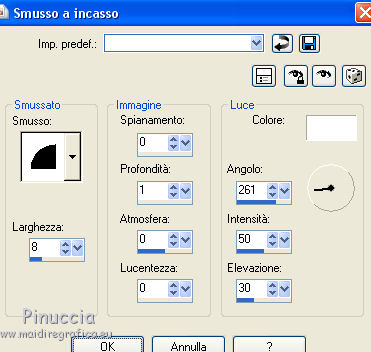
9. Effetti>Plugins>Alien Skin Eye Candy 5 Impact - Perspective Shadow.
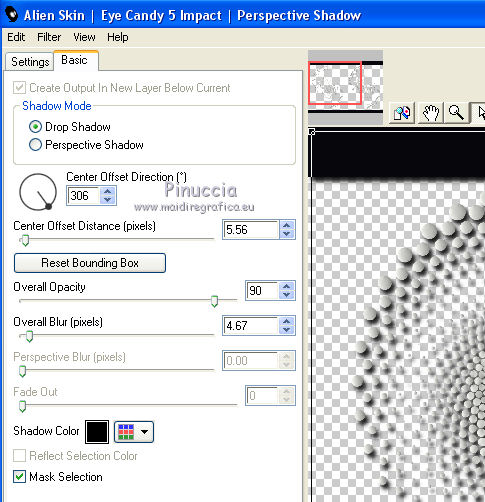
Dovresti avere questo
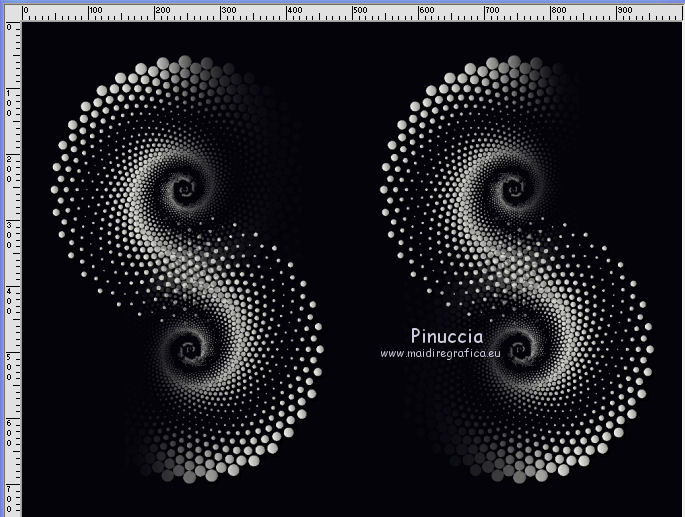
10. Livelli>Nuovo livello raster.
Riempi  con il colore di sfondo #c7c7c3. con il colore di sfondo #c7c7c3.
11. Livelli>Carica/Salva maschera>Carica maschera da disco.
Cerca e carica la maschera MASK-MD-061.

Livelli>Unisci>Unisci gruppo.
12. Livelli>Nuovo livello raster.
Selezione>Carica/Salva selezione>Carica selezione da disco.
Carica nuovamente la selezione seleccionsuiza-T-2019-4-2.

Riempi  la selezione con il colore di sfondo #c7c7c3. la selezione con il colore di sfondo #c7c7c3.
Selezione>Deseleziona.
13. Immagine>Ridimensiona, al 50%, tutti i livelli non selezionato.
Effetti>Effetti di immagine>Scostamento.

14. Livelli>Nuovo livello raster.
Selezione>Carica/Salva selezione>Carica selezione da disco.
Cerca e carica la selezione seleccionsuiza-T-2019-4-9.
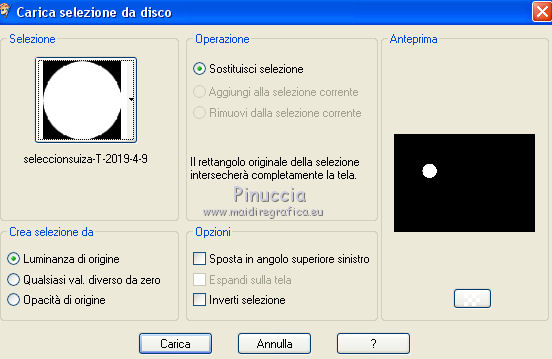
Riempi  la selezione con il colore di primo piano #06060c. la selezione con il colore di primo piano #06060c.
15. Effetti>Plugins>Alien Skin Eye Candy 5 Impact - Backlight.

16. Effetti>Plugins>Alien Skin Eye Candy 5 Impact - Glass.
Glass color: colore di sfondo
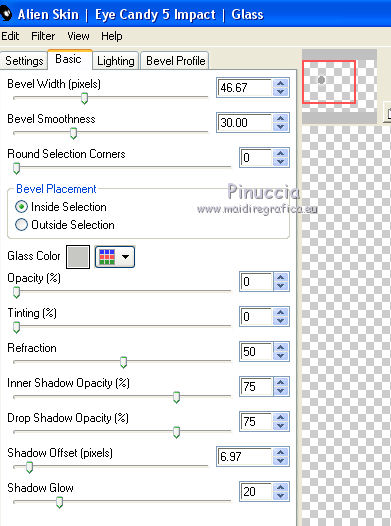
17. Selezione>Deseleziona.
Livelli>Unisci>Unisci giù.
18. Livelli>Duplica.
Immagine>Ridimensiona, al 50%, tutti i livelli non selezionato.
Posiziona  l'immagine come nell'esempio. l'immagine come nell'esempio.

19. Livelli>Unisci>Unisci giù.
Livelli>Duplica.
Immagine>Rifletti.
Immagine>Capovolgi.
Livelli>Unisci>Unisci giù.
20. Livelli>Nuovo livello raster.
Riempi  con il colore di sfondo #c7c7c3. con il colore di sfondo #c7c7c3.
21. Livelli>Carica/Salva maschera>Carica maschera da disco.
Cerca e carica la maschera MASKSUIZA-0145.
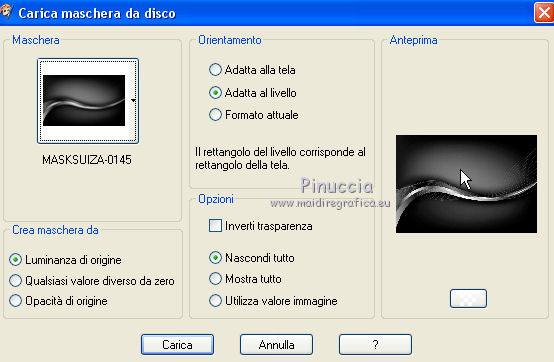
Livelli>Unisci>Unisci gruppo.
22. Livelli>Unisci>Unisci visibile.
23. Apri il tube SuizaBella_Ref_AG-00695.pspimage e vai a Modifica>Copia.
Torna al tuo lavoro e vai a Modifica>Incolla come nuovo livello.
Immagine>Ridimensiona, al 50%, tutti i livelli non selezionato.
24. Regola>Sfocatura>Media.
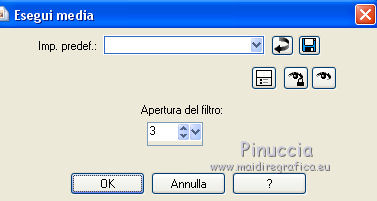
25. Effetti>Plugins>Alien Skin Eye Candy 5 Impact - Perspective Shadow.
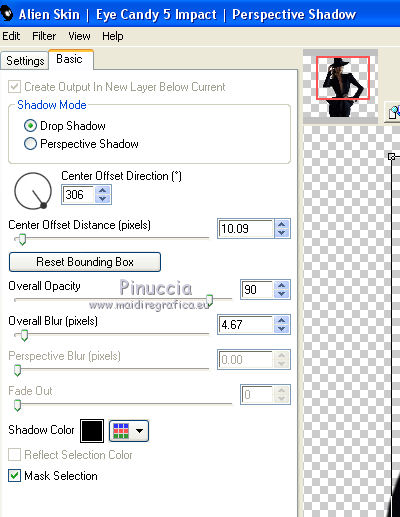
26. Livelli>Unisci>Unisci tutto.
27. Firma il tuo lavoro su un nuovo livello.
Facoltativo: aggiungi il watermark dell'autore e del traduttore.
28. Livelli>Unisci>Unisci tutto e salva in formato jpg.
Il tube di questo esempio è di Luz Cristina

Il tube di questo esempio è di Nikita


Puoi scrivermi per qualsiasi problema o dubbio,
se trovi un link che non funziona, o anche soltanto per un saluto.
5 Maggio 2019
|


